Jenkins credentials
目录
许多第三方站点和应用可以与Jenkins交互,应用的管理员可以在应用中配置凭据以供Jenkins使用,通常是通过这些凭据应用访问控制。Jenkins管理员在Jenkins中添加/配置这些凭据,管道项目就可以使用凭据与这些第三方应用程序进行交互。
注意:Jenkins凭据功能由Credentials Binding插件提供。
可以使用存储在Jenkins中的凭据:
- 任何适用于整个Jenkins的地方(全局证书),
- 通过特定的Pipeline项目,
- 由特定的Jenkins用户。
Jenkins可以存储以下类型的凭据:
- Secret text - 诸如API令牌之类的令牌(例如GitHub个人访问令牌),
- 用户名和密码 - 可以作为单独的组件处理,也可以作为格式的冒号分隔字符串处理
username:password(在处理凭据中详细了解此信息 ), - Secret file - 本质上是文件中的秘密内容,
- 带有私钥的SSH用户名 - SSH公钥/私钥对,
- 证书 - PKCS#12证书文件和可选密码,或
- Docker主机证书身份验证凭据。
凭据安全
为了最大限度地提高安全性,Jenkins中配置的凭据以加密形式存储在主Jenkins实例上,并且仅通过其凭据ID在Pipeline项目中处理。
配置凭据
如果是默认设置,将获得对Jenkins的全部控制权限,如果授权策略为其他,则需要确保Jenkins拥有凭据的创建权限。
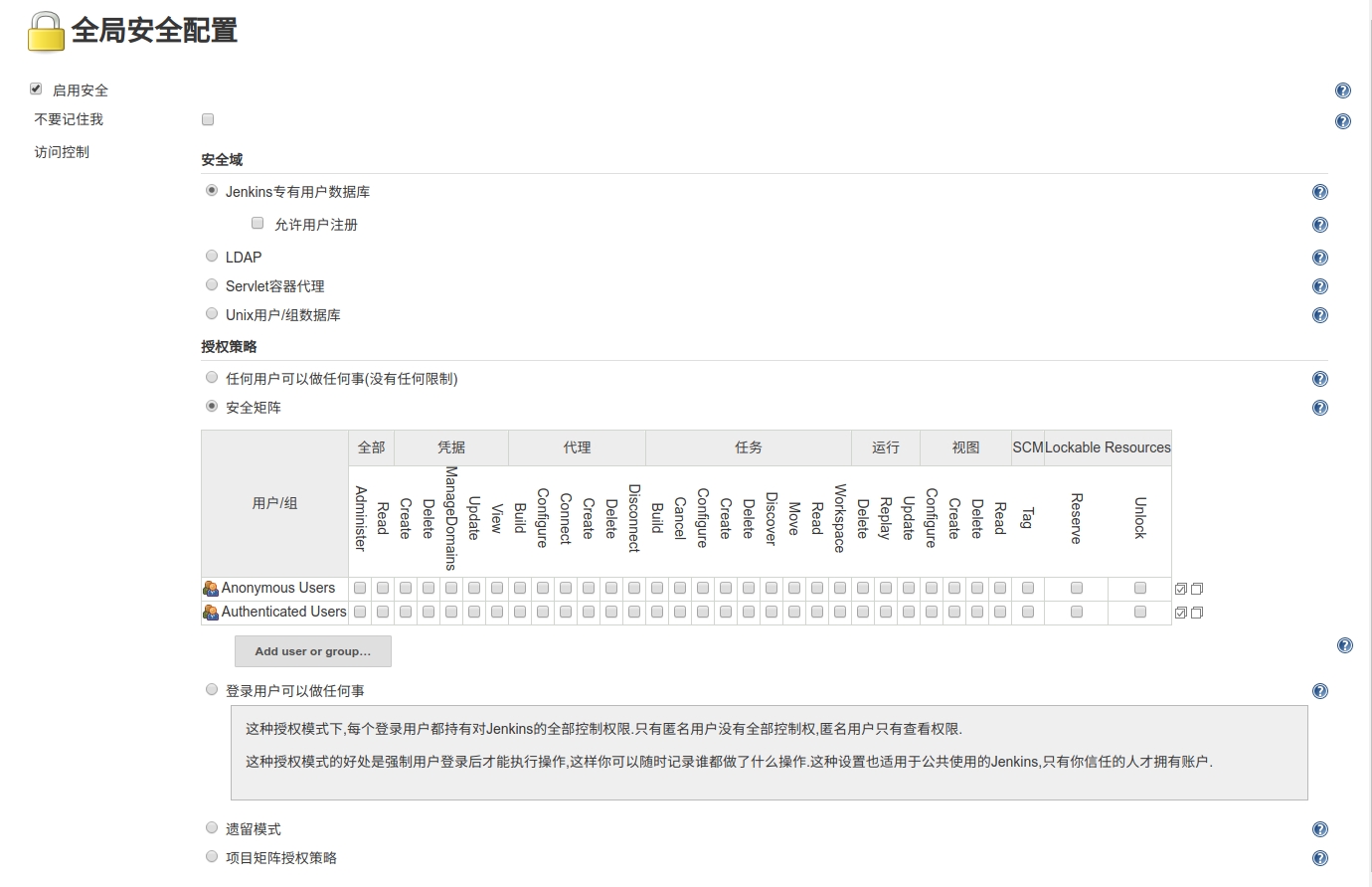
添加新的全局凭据
要向Jenkins实例添加新的全局凭据:
- 如果需要,请确保您已登录Jenkins(作为具有 凭据>创建权限的用户)。
- 在Jenkins主页(即Jenkins经典UI的仪表板)中,单击左侧的凭据>系统。
- 在“ 系统”下,单击“ **全局凭据(不受限制)”**链接以访问此默认域。
- 单击左侧的“ 添加凭据 ”。 **注意:**如果此默认域中没有凭据,您还可以单击“ **添加一些凭据”**链接(与单击“ **添加凭据”**链接相同)。
- 在Kind字段中,选择 要添加的凭据类型。
- 在Scope字段中,选择以下任一项:
- 全局 - 如果要添加的凭证是/是否为管道项目/项目。选择此选项会将crendentia/s的范围应用于Pipeline项目/项“对象”及其所有后代对象。
- 系统 - 如果要添加的凭据是/ Jenkins实例本身与系统管理功能交互,例如电子邮件身份验证,代理连接等。选择此选项将crendential/s的范围应用于单个对象只要。
- 将凭据本身添加到所选凭据类型的相应字段中:
- 秘密文本 - 复制秘密文本并将其粘贴到“ **密码”**字段中。
- 用户名和密码 - 在各自的字段中指定凭证的用户名和密码。
- 秘密文件 -单击选择文件按钮旁边的文件字段选择秘密文件上传到詹金斯。
- 具有私钥的SSH用户名 - 将凭据用户名, 私钥和可选密码短语指定到其各自的字段中。 注意:****直接选择Enter可以复制私钥的文本并将其粘贴到生成的密钥文本框中。
- 证书 - 指定证书和可选密码。选择上 载PKCS#12证书允许您通过生成的上载证书按钮将证书上载为文件。
- Docker主机证书身份验证 - 将相应的详细信息复制并粘贴到客户端密钥,客户端证书和服务器CA证书字段中。
- 在ID字段中,指定有意义的凭据ID值 - 例如,
jenkins-user-for-xyz-artifact-repository。您可以使用大写或小写字母作为凭据ID,以及任何有效的分隔符。但是,为了Jenkins实例上的所有用户的利益,最好使用单一且一致的约定来指定凭据ID。 **注意:**此字段是可选的。如果未指定其值,Jenkins将为凭据ID分配全局唯一ID(GUID)值。请记住,一旦设置了凭证ID,就无法再更改凭证ID。 - 为凭证指定可选描述。
- 单击“ **确定”**以保存凭据。